在CAD中进行图形绘制的时候,为了更加快捷的完成图纸,我们除了熟悉快捷键的使用,也会创建一些比较长用到的快捷方式,例如CAD怎么设置三切圆的快捷方式呢?本次教程来为大家解答。
方法/步骤
第1步
比如我们碰到这样要画三切圆时,多个或者大小不一致的三切圆,用快捷键来画图就非常方便。下面我就分享一下设置三切圆的快捷键的方法。
我们找到“工具”菜单,选择下面的“自定义”,点击“界面”选项。
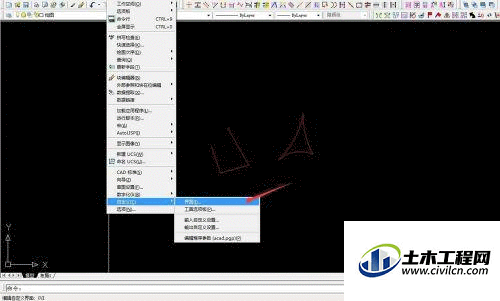
第2步
第一步,在“自定义用户界面”中点开“键盘快捷键”左边的“+”号;
第二步,在“命令列表”中找到”绘图“,在下面找到”圆,相切,相切,相切“。
第三步,左键按住"圆,相切,相切,相切"拖到上面的"快捷键"里面。

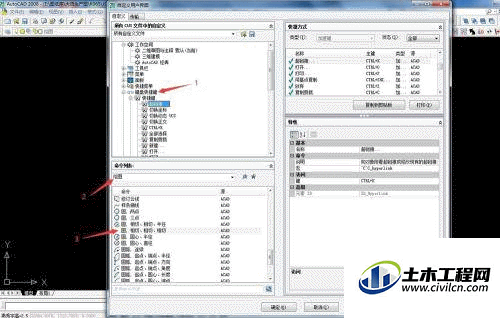
第3步
在"快捷键"中点选"圆,相切,相切,相切",在右边”特性“中会出现一个”键“值,点击边上的”...“, 就可以设置快捷键了。
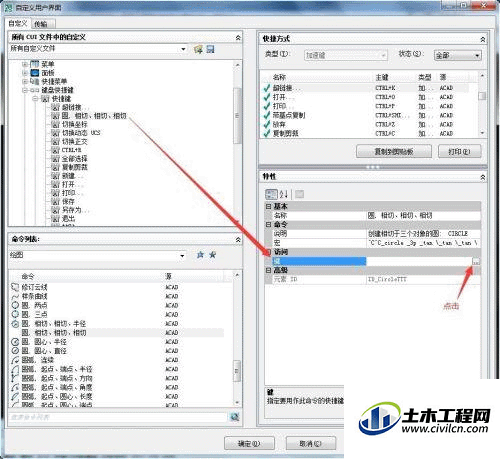
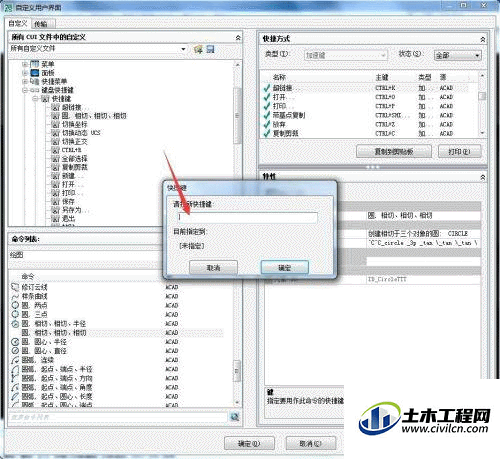
第4步
此处的快捷键不能与CAD中其他的快捷键有冲突,如果有一样的会提示你重新设置。
设置好了后,我们在菜单中就可以看到”圆,相切,相切,相切“选项边上显示了快捷键。
这样设置后,会大大提高我们的绘图效率,希望对大家有用!!
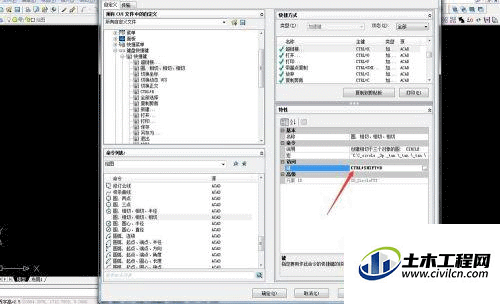
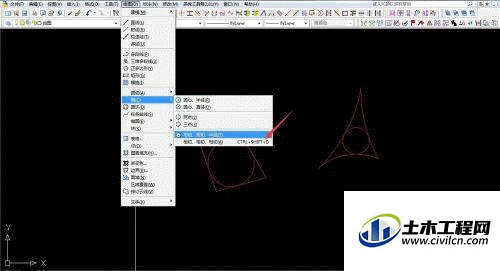
温馨提示:
以上就是关于“CAD如何设置三切圆的快捷方式?”的方法,还不太熟悉的朋友多多练习,关注我们,帮你解决更多难题!
